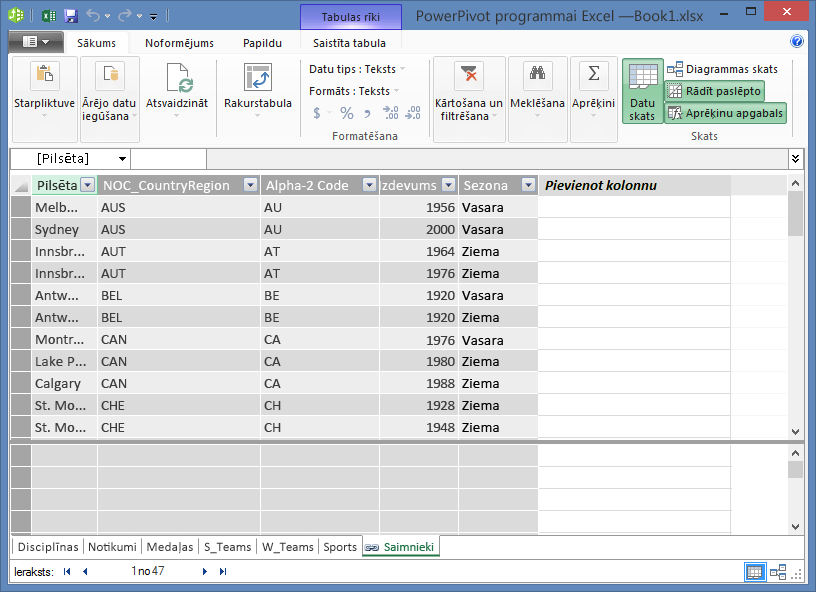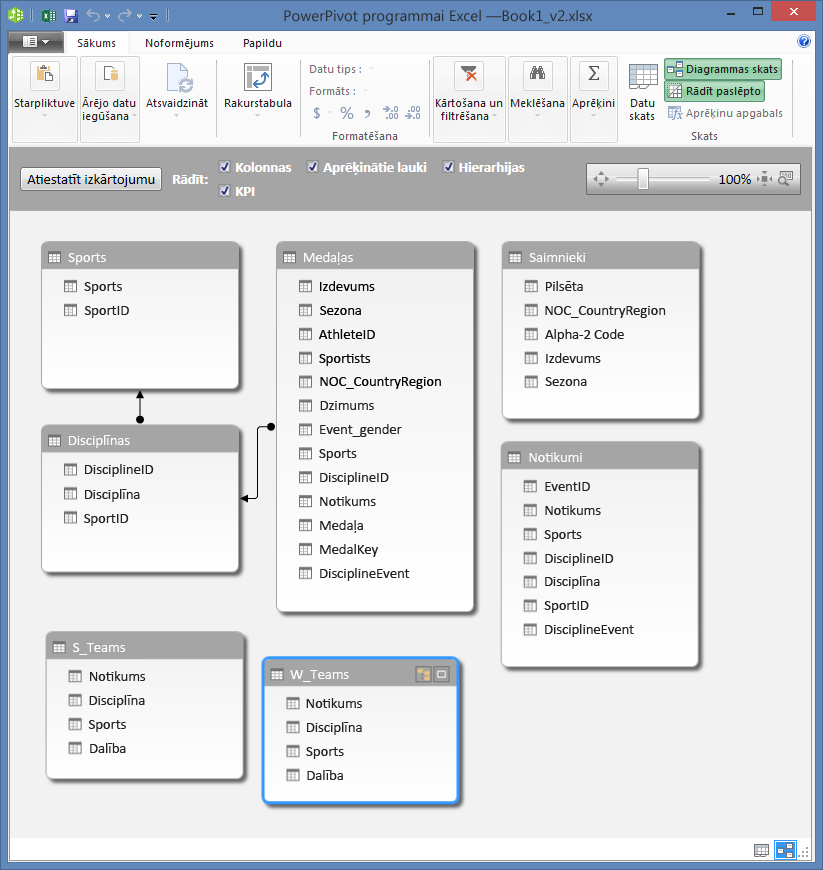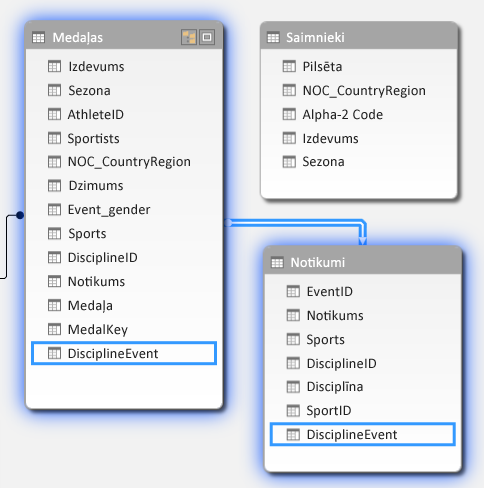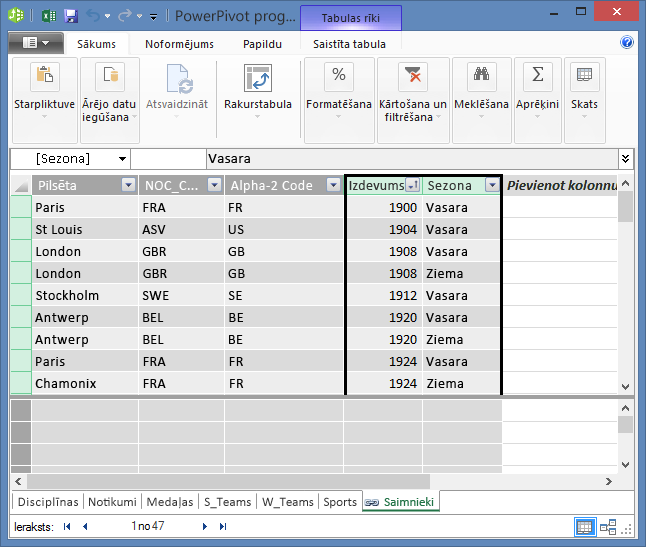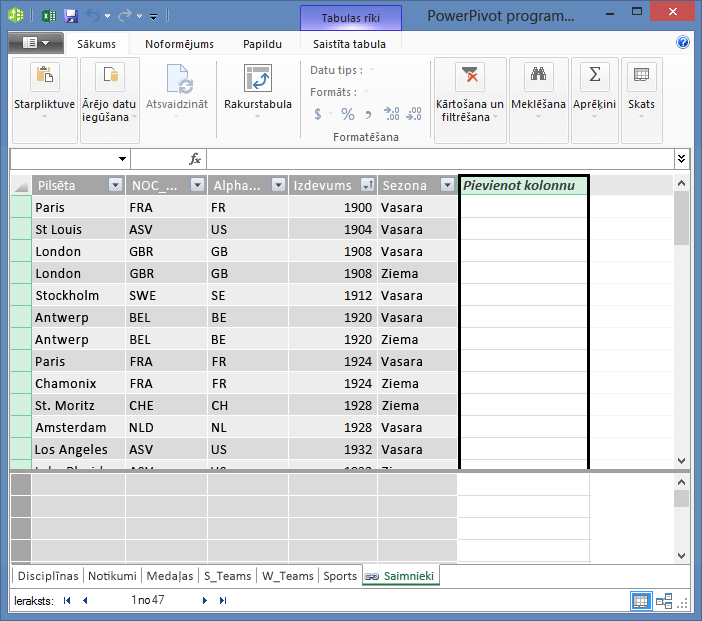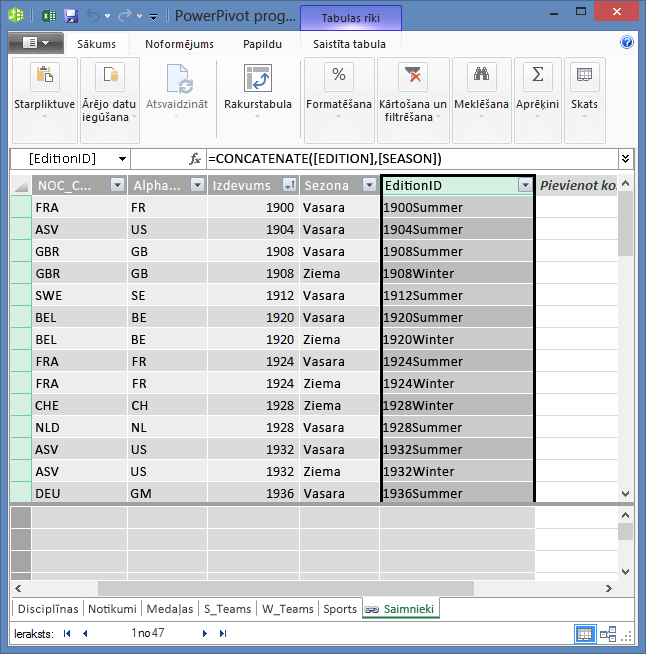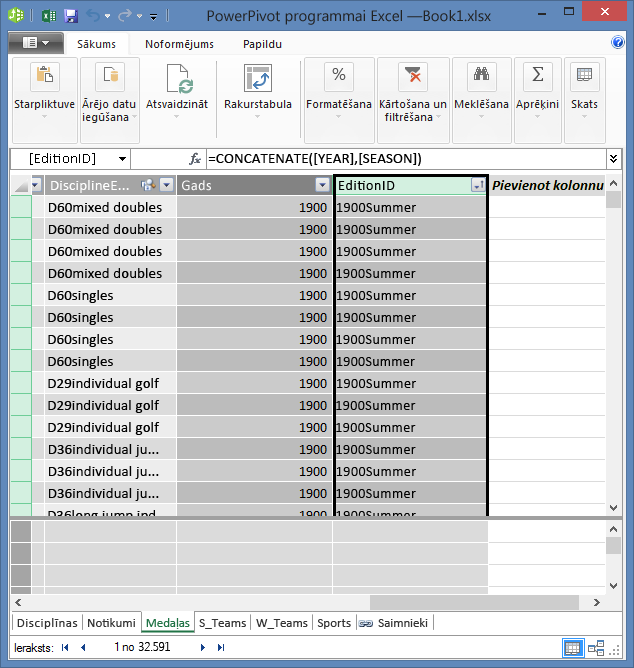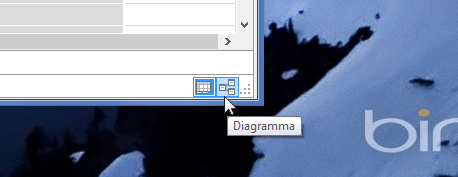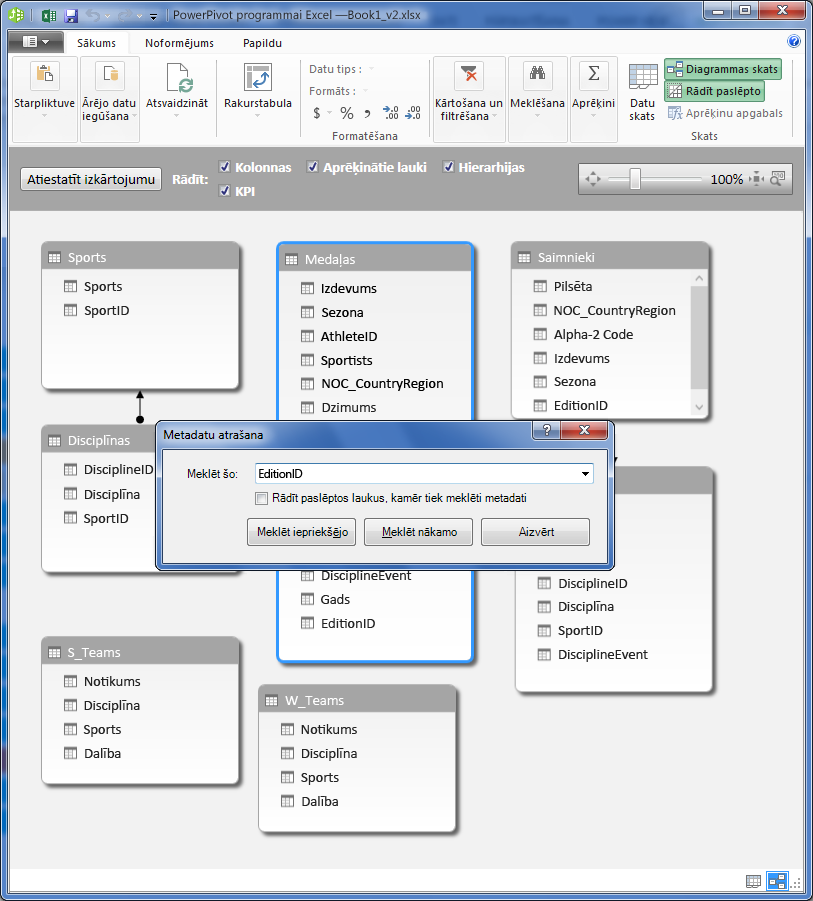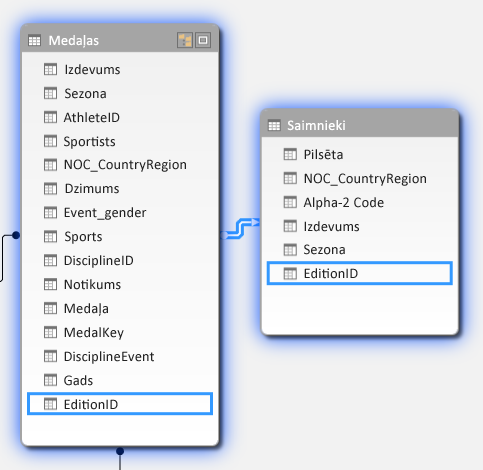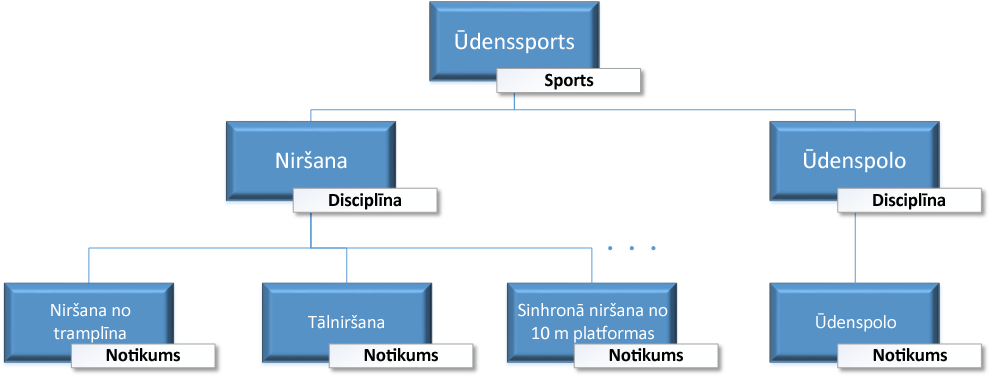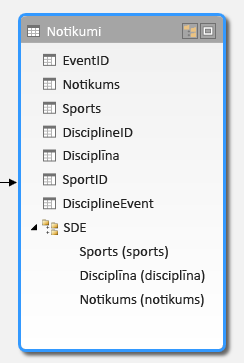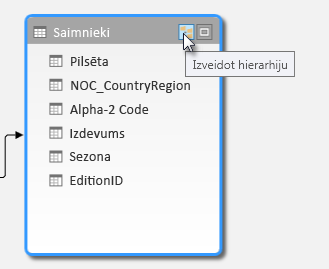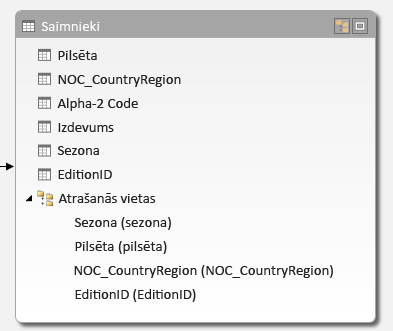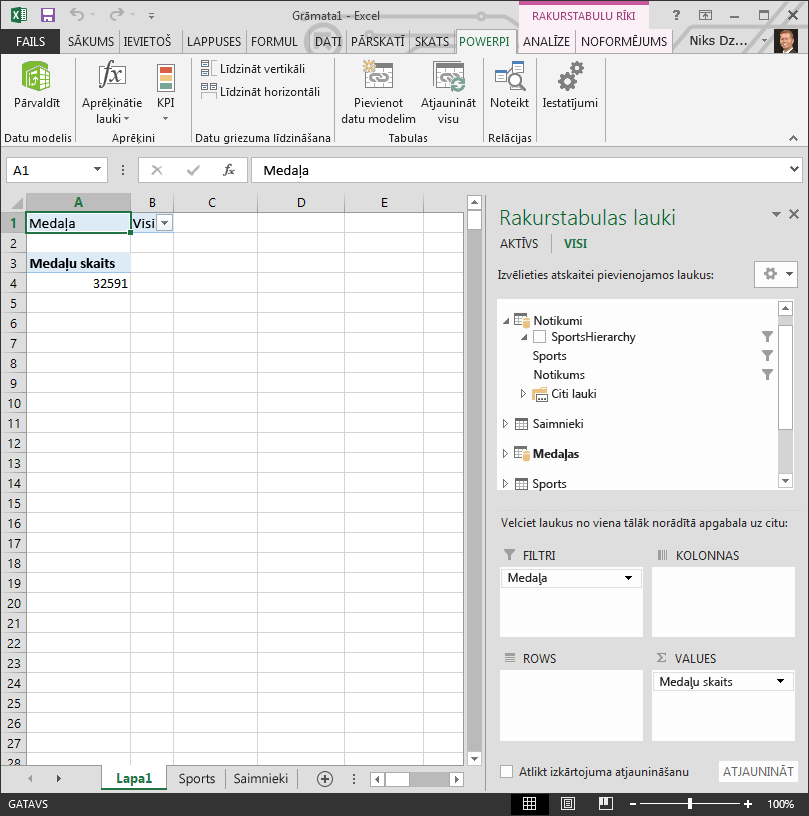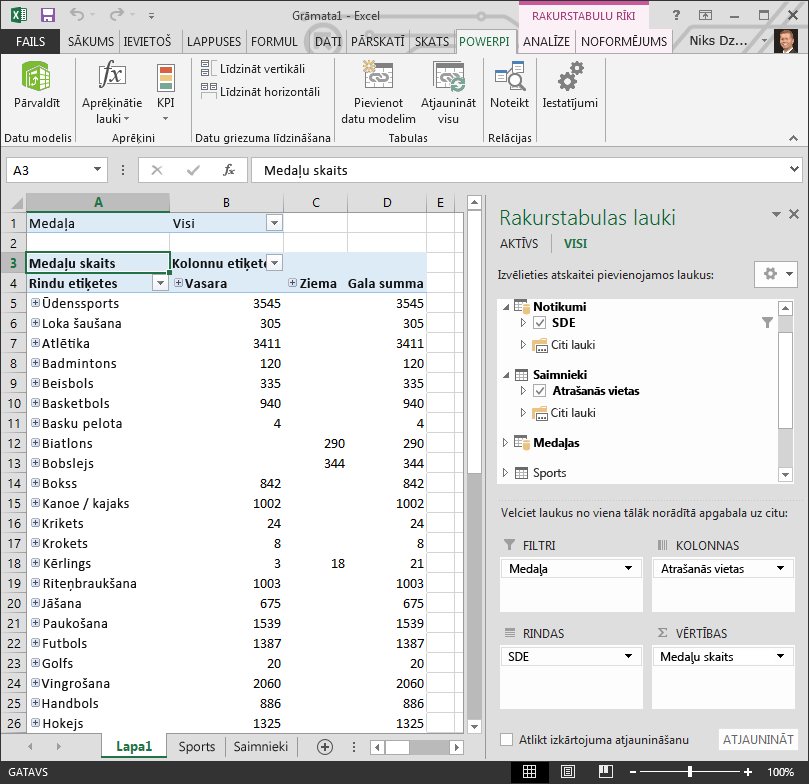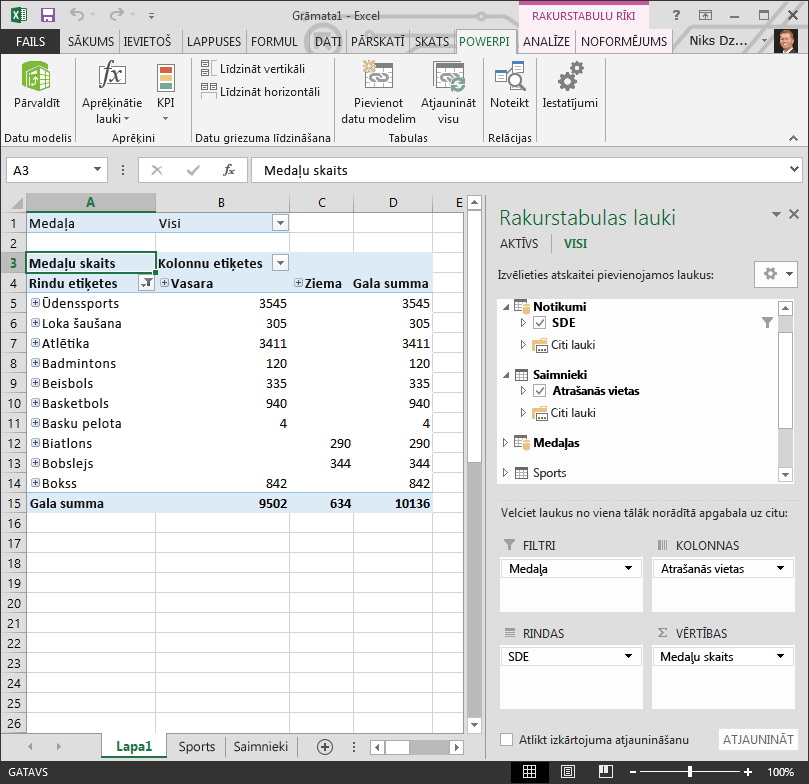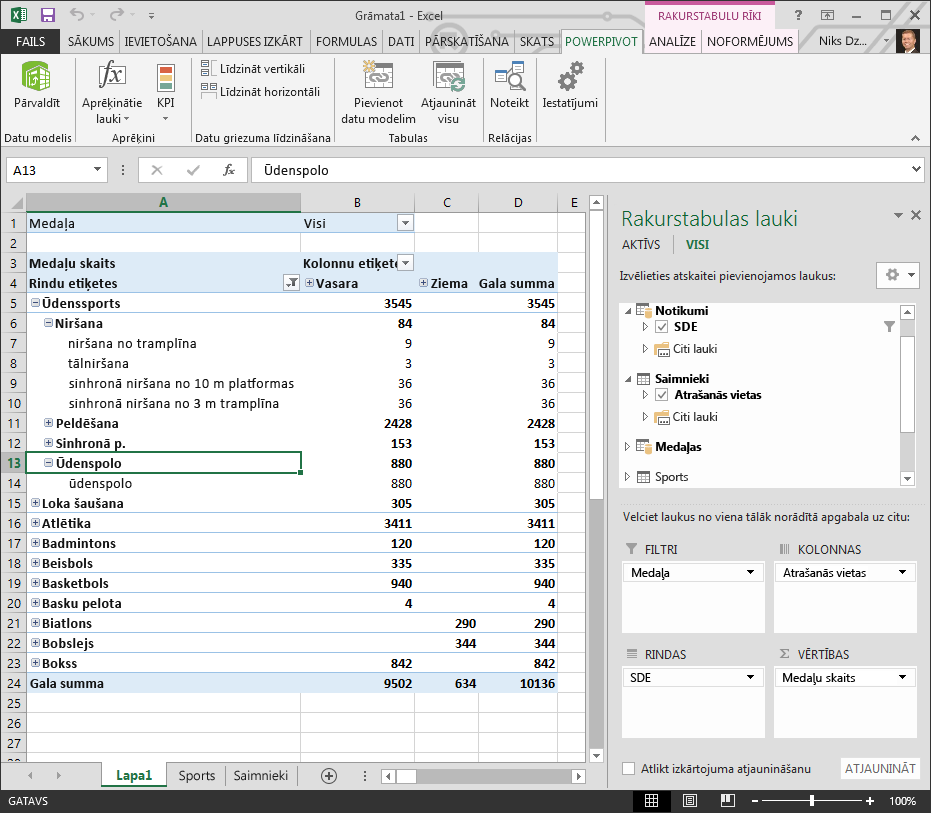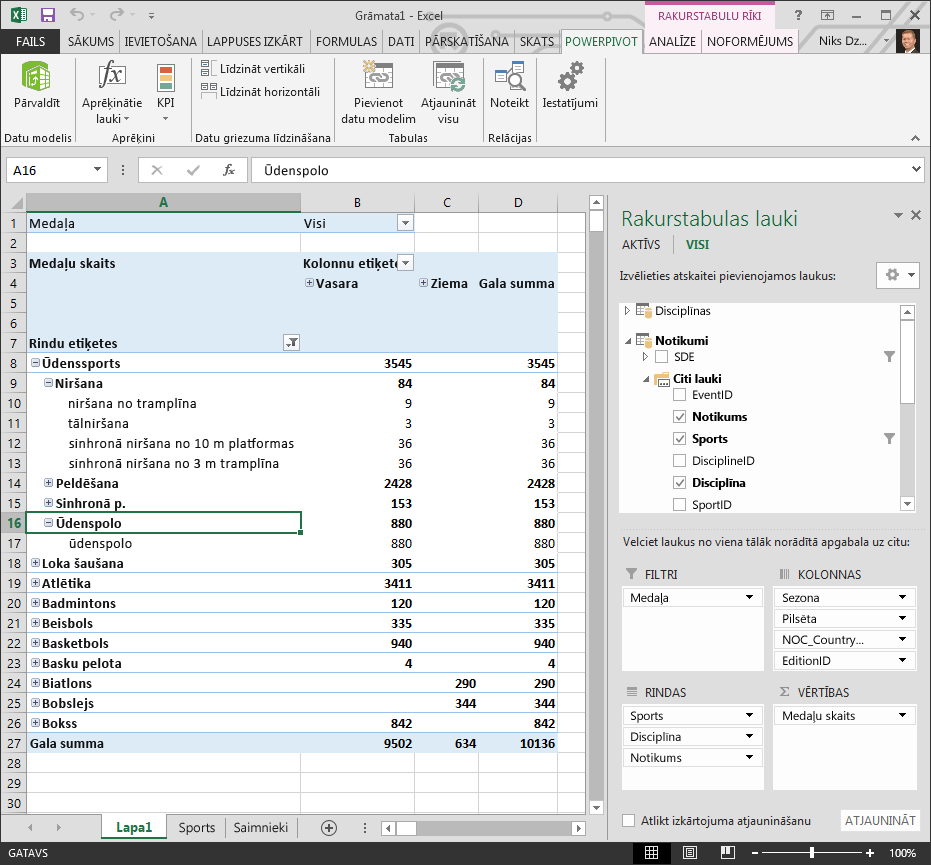Rezumējums: Šī ir otrā apmācība sērijā. Pirmajā apmācībā dati tiek importēti un izveidoti datu modelī. Excel darbgrāmata tika izveidota, izmantojot no vairākiem avotiem importētus datus.
Piezīme.: Šajā rakstā ir aplūkoti datu modeļi programmā Excel 2013. Tomēr programmā Excel 2013 ieviestie tie paši datu modelēšanas un Power Pivot līdzekļi attiecas arī uz Excel 2016.
Šajā apmācībā izmantosit jaunos Power Pivot, lai paplašinātu datu modeli, izveidotu hierarhijas un izveidotu aprēķinātus laukus no esošajiem datiem, lai izveidotu jaunas relācijas starp tabulām.
Šai apmācībā ir šādas sadaļas:
Šīs apmācības beigās ir kontroldarbs, ko var izpildīt, lai pārbaudītu apgūtās zināšanas.
Šajā sērijā ir izmantoti dati, kas apraksta olimpisko spēļu medaļas, rīkotājvalstis un dažādus olimpisko spēļu sporta pasākumus. Šajā sērijā ir šādas apmācību tēmas:
-
Datu modeļa relāciju paplašināšana, izmantojot Excel Power Pivot un DAX
-
Interneta datu iekļaušana un Power View atskaišu noklusējuma vērtību iestatīšana
Ieteicams tās apgūt secīgi.
Šajās pamācībās tiek izmantota programma Excel 2013 ar iespējotu Power Pivot. Lai iegūtu papildinformāciju par Excel 2013, noklikšķiniet šeit. Lai iegūtu norādījumus par Power Pivot iespējošanu, noklikšķiniet šeit.
Relācijas pievienošana, izmantojot programmas Power Pivot
Šajā sadaļā tiek izmantota pievienojumprogramma Microsoft Office Power Pivot Excel 2013, lai paplašinātu modeli. Diagrammas skata izmantošana programmā Excel Microsoft SQL Server PowerPivot atvieglo relāciju izveidi. Vispirms pārliecinieties, vai ir iespējota Power Pivot pievienojumprogramma.
Piezīme. Microsoft Excel 2013 pievienojumprogramma Power Pivot pievienojumprogramma ir daļa no Office Professional Plus. Papildinformāciju skatiet rakstā Microsoft Excel 2013 Pievienojumprogrammas Power Pivot startēšana.
Programmas Power Pivot pievienošana Excel lentei, Power Pivot pievienojumprogrammu
Kad Power Pivot ir iespējots, programmā Excel 2013 ir redzama lentes cilne, ko sauc par POWER PIVOT. Lai iespējotu Power Pivot, veiciet tālāk norādītās darbības.
-
Cilnē Opcijas > FAILU > pievienojumprogrammas.
-
Apakšā esošajā lodziņā Pārvaldīt noklikšķiniet uz COM pievienojumprogrammas,> Doties uz.
-
Atzīmējiet izvēles rūtiņu Microsoft Office Microsoft Excel 2013 pievienojumprogramma Power Pivot un pēc tam noklikšķiniet uz Labi.
Excel lentē tagad ir cilne POWER PIVOT .
Relācijas pievienošana, izmantojot programmas Power Pivot
Excel darbgrāmatā ir iekļauta tabula ar nosaukumu Hosts. Mēs importjām resursdatorus , kopējot tos un ielīmējot programmā Excel, pēc tam formatējot datus kā tabulu. Lai datu modelim pievienotu tabulu Hosts , ir jāizveido relācija. Izmantosim datu Power Pivot, lai vizuāli attēlotu relācijas datu modelī un pēc tam izveidotu relāciju.
-
Programmā Excel noklikšķiniet uz cilnes Hosts , lai to padarītu par aktīvo lapu.
-
Lentē atlasiet POWER PIVOT vai > vai > pievienošana datu modelim. Ar šo darbību tabula Hosts tiek pievienota datu modelim. Tiek atvērta arī Power Pivot pievienojumprogramma, kuru izmantojat, lai veiktu šajā uzdevumā pārējās darbības.
-
Ņemiet vērā Power Pivot ka šajā logā ir redzamas visas modeļa tabulas, tostarp Hosts. Klikšķiniet uz dažām tabulām. Programmā Power Pivot varat skatīt visus modelī esošos datus, pat ja tie nav redzami programmas Excel darblapās, piemēram, tālāk esošos datus Disciplīnas, Notikumi un Medaļas, kā arī S_Teams,W_Teams un Sporta veidi.
-
Cilnes Power Pivot sadaļā Skats noklikšķiniet uz Diagrammas skats.
-
Izmantojiet slaidu joslu, lai mainītu shēmas izmērus tā, lai varētu skatīt visus shēmas objektus. Pārkārtojiet tabulas, velkot to virsrakstjoslu, lai tās būtu redzamas un novietotas blakus cita citai. Ņemiet vērā, ka četras tabulas nav saistītas ar pārējām tabulām: Hosts, Events, W_Teams un S_Teams.
-
Gan tabulai Medals, gan tabulaiEvents ir lauks ar nosaukumu DisciplineEvent. Pēc papildu pārbaudes jūs nosakāt, ka lauku DisciplineEvent tabulā Events veido unikālas vērtības, kas atkārtojas.
Piezīme.: Lauks DisciplineEvent apzīmē unikālu katra Discipline un Event kombināciju. Taču tabulā Medals lauks DisciplineEvent tiek atkārtots vairākas reizes. Tas ir lietderīgi, jo katrai Discipline+Event kombinācijai tiek piešķirtas trīs medaļas (zelta, sudraba, bronza), kas tiek piešķirtas katram Olimpisko spēļu izdevumam, kurā tiek paturēts pasākums. Tāpēc relācija starp šīm tabulām ir viena (viens unikāls ieraksts Disciplīna+notikums tabulā Disciplīnas) ar daudziem (vairāki ieraksti katrai discipline+notikuma vērtībai).
-
Izveidojiet relāciju starp tabulu Medals un tabulu Notikumi . Diagrammas skatā velciet lauku DisciplineEvent no tabulas Events uz lauku DisciplineEvent medaļās. Starp tiem parādās līnija, kas norāda, ka ir izveidota relācija.
-
Noklikšķiniet uz līnijas, kas savieno notikumus un medaļas. Iezīmētie lauki definē relāciju, kā parādīts nākamajā ekrānuzņēmumā.
-
Lai savienotu hosts ar datu modeli, ir nepieciešams lauks ar vērtībām, kas unikāli identificē katru rindu tabulā Hosts . Pēc tam mēs varam meklēt mūsu datu modelī, lai redzētu, vai šie dati pastāv citā tabulā. Aplūkojot diagrammas skatu, mēs to neļaujam izdarīt. Kad atlasīta opcija Hosts (Resursdatori), pārslēdzieties atpakaļ uz datu skatu.
-
Pēc kolonnu aplūkojšanas mēs saprotam, ka hosts nav kolonnas ar unikālām vērtībām. Mums tā būs jāizveido, izmantojot aprēķinātu kolonnu un datu analīzes izteiksmes (Data Analysis Expressions — DAX).
Ir patīkami, ja datu modelī ir visi lauki, kas nepieciešami, lai izveidotu relācijas, un jauciet datus, lai tos vizualizētu līdzeklī Power View vai rakurstabulās. Taču tabulas ne vienmēr ir tik kooperatīvas, tāpēc nākamajā sadaļā aprakstīts, kā izveidot jaunu kolonnu, izmantojot DAX, ko var izmantot, lai izveidotu relāciju starp tabulām.
Datu modeļa paplašināšana, izmantojot aprēķinātās kolonnas
Lai izveidotu relāciju starp tabulu Hosts un datu modeli un līdz ar to paplašinātu mūsu datu modeli, lai iekļautu tabulu Hosts, resursdatoriem ir jābūt laukam, kas unikāli identificē katru rindu. Turklāt šim laukam jāatbilst laukam datu modelī. Atbilstošie lauki, viens no tiem katrā tabulā, ļauj saistīt tabulas datus.
Tā kā tabulā Hosts nav šāda lauka, tas ir jāizveido. Lai saglabātu datu modeļa integritāti, nevarat izmantot datu Power Pivot rediģētu vai izdzēstu esošos datus. Tomēr varat izveidot jaunas kolonnas, izmantojot aprēķinātos laukus, pamatojoties uz esošajiem datiem.
Aplūkojot tabulu Hosts , pēc tam aplūkojot citas datu modeļa tabulas, mēs atradīsim labu kandidātu unikālam laukam, kuru varētu izveidot resursdatoros, un pēc tam saistītu tabulu datu modelī. Abām tabulām būs nepieciešama jauna, aprēķināta kolonna, lai atbilstu prasībām, kas nepieciešamas relācijas aprēķināšanai.
Resursdatoros mēs varam izveidot unikālu aprēķināto kolonnu, apvienojot lauku Izdevums (Olimpisko spēļu pasākuma gads) un lauku Season (Vasara vai Ziema). Tabulā Medals ir arī lauks Edition un lauks Season, tāpēc, ja katrā tabulā izveidosim aprēķinātu kolonnu, kurā ir apvienoti lauki Edition un Season, mēs varam izveidot relāciju starp Hosts un Medals. Nākamajā ekrānā ir redzama tabula Hosts , kurā atlasīti lauki Edition un Season
Aprēķināto kolonnu izveide, izmantojot DAX
Sāksim ar tabulu Hosts . Mērķis ir izveidot aprēķinātu kolonnu tabulā Hosts un pēc tam tabulā Medals , kuru var izmantot, lai izveidotu relāciju starp tām.
Datu Power Pivot (Data Analysis Expressions — DAX) var izmantot, lai izveidotu aprēķinus. DAX ir datu un Power Pivot formulu valoda, kas paredzēta relāciju datiem un kontekstuālai analīzei, kas pieejama Power Pivot. DAX formulas varat izveidot jaunā Power Pivot kolonnā, bet aprēķinu apgabalā kolonnā Power Pivot.
-
Programmā Power Pivot atlasiet SĀKUMS > Skatīt > skatu , lai pārliecinātos, vai ir atlasīts datu skats, nevis diagrammas skatā.
-
Atlasiet tabulu Hosts sadaļā Power Pivot. Blakus esošajām kolonnām ir tukša kolonna ar nosaukumu Pievienot kolonnu. Power Pivot nodrošina, ka kolonna ir vietturis. Pastāv vairāki veidi, kā programmā Power Pivot tabulai pievienot jaunu kolonnu, un viens no tiem ir vienkārši atlasīt tukšo kolonnu ar nosaukumu Pievienot kolonnu.
-
Formulas joslā ierakstiet šo DAX formulu. Funkcija CONCATENATE divus vai vairākus laukus apvieno vienā. Kamēr rakstāt, automātiskā pabeigšana palīdz ierakstīt pilnībā kvalificētus kolonnu un tabulu nosaukumus un uzskaitīt pieejamās funkcijas. Izmantojiet tabulēšanas taustiņu, lai atlasītu automātiskās pabeigšanas ieteikumus. Varat arī vienkārši noklikšķināt uz kolonnas, kamēr rakstāt savu formulu, Power Pivot ievieto kolonnas nosaukumu jūsu formulā.=CONCATENATE([Edition],[Season])
-
Kad esat pabeidzis veidot formulu, nospiediet taustiņu Enter, lai to akceptētu.
-
Vērtības tiek aizpildītas visām aprēķinātās kolonnas rindām. Ritinot uz leju tabulā, redzēsit, ka katra rinda ir unikāla — tāpēc esam sekmīgi izveidojuši lauku, kas unikāli identificē katru rindu tabulā Hosts . Šādus laukus sauc par primāro atslēgu.
-
Pārdēvēsim aprēķināto kolonnu par EditionID. Jebkuru kolonnu varat pārdēvēt, veicot uz tās dubultklikšķi vai ar peles labo pogu noklikšķinot uz kolonnas un izvēloties Pārdēvēt kolonnu. Kad tas ir paveikts, tabula Hosts pievienojumeklī Power Pivot izskatās kā šis ekrānuzņēmums.
Tabula Hosts ir gatava. Pēc tam izveidosim aprēķināto kolonnu medaļās, kas atbilst kolonnā Hosts izveidotās kolonnas EditionID formātam, lai mēs varētu starp tiem izveidot relāciju.
-
Vispirms jūs izveidojat jaunu kolonnu tabulā Medals tāpat kā Hosts. Atlasiet Power PivotMedals un noklikšķiniet uz Noformējums un pēc > kolonnām > Pievienot. Ņemiet vērā , ka ir atlasīta opcija Pievienot kolonnu. Tam ir tāds pats efekts kā tad, ja atlasāt Pievienot kolonnu.
-
Kolonnai Edition medaļās ir formāts, kas atšķiras no kolonnas Edition, kas atrodas kolonnā Hosts. Pirms apvienojam vai apvienojam kolonnu Edition ar kolonnu Season, lai izveidotu kolonnu EditionID, mums ir jāizveido starpposms, kas iegūst izdevumu pareizajā formātā. Formulu joslā virs tabulas ierakstiet šādu DAX formulu.
= YEAR([Edition])
-
Kad esat pabeidzis veidot formulu, nospiediet taustiņu Enter. Vērtības tiek aizpildītas visām rindām aprēķinātajā kolonnā, pamatojoties uz ievadīto formulu. Ja salīdzināsit šo kolonnu ar hosts kolonnu Edition, redzēsit, ka šīm kolonnām ir vienāds formāts.
-
Pārdēvējiet kolonnu, ar peles labo pogu noklikšķinot uz Aprēķinātā_kolonna1 un atlasot Pārdēvēt kolonnu. Ierakstiet Gads un pēc tam nospiediet taustiņu Enter.
-
Kad esat izveidojis jaunu kolonnu, Power Pivot citu viettura kolonnu ar nosaukumu Pievienot kolonnu. Pēc tam mēs vēlamies izveidot aprēķināto kolonnu EditionID, tāpēc atlasiet Pievienot kolonnu. Formulu joslā ierakstiet šo DAX formulu un nospiediet taustiņu Enter.=CONCATENATE([Year],[Season])
-
Pārdēvējiet kolonnu, veicot dubultklikšķi uz Aprēķināt_kolonna1 un ierakstot EditionID.
-
Kārtojiet kolonnu augošā secībā. Tabula Medals programmā Power Pivot izskatās kā šis ekrānuzņēmums.
Tabulas Medals laukā EditionID tiek atkārtotas daudzas vērtības. Tas ir normāli un ir paredzams, jo katrā olimpisko spēļu izdevumā (ko tagad attēlo vērtība EditionID) tika piešķirtas daudzas medaļas. Tabulas Medals unikāla ir katra iegūtā medaļa. Unikāls identifikators katram ierakstam tabulā Medals un tā norādītā primārā atslēga ir lauks MedalKey.
Nākamā darbība ir relācijas izveide starp Hosts unMedals.
Relācijas izveide, izmantojot aprēķinātās kolonnas
Pēc tam izmantosim aprēķinātās kolonnas, ko izveidojām, lai izveidotu relāciju starp Hosts un Medals.
-
Lentes Power Pivot sākuma vai > skatīt > diagrammas skatu. Varat arī pārslēgties starp režģa skatu un diagrammas skatu, izmantojot pogas PowerView loga apakšdaļā, kā parādīts nākamajā ekrānuzņēmumā.
-
Izvērsiet resursdatorus , lai skatītu visus laukus. Esam izveidojuši kolonnu EditionID, lai ļautu darboties kā tabulas Hosts primārā atslēga (unikāls lauks, kas neatkārtojas), un tabulā Medals izveidojām kolonnu EditionID, lai relāciju starp tiem iespējotu. Mums tie ir jāatrod un jāizveido relācija. Power Pivot līdzeklis Atrast , tāpēc datu modelī varat meklēt atbilstošus laukus. Nākamajā ekrānā redzams metadatu atrašanas logs ar laukā Ko atrast ievadītu EditionID.
-
Novietojiet tabulu Hosts tā, lai tā būtu blakus laukam Medals.
-
Velciet kolonnu EditionID no kolonnas Medals uz kolonnu EditionID resursdatoros. Power Pivot izveido relāciju starp tabulām, pamatojoties uz kolonnu EditionID, un uzzīmē līniju starp abām kolonnām, kas norāda relāciju.
Šajā sadaļā apguvāt jaunu paņēmienu jaunu kolonnu pievienošanai, izveidojāt aprēķinātu kolonnu, izmantojot DAX, un izmantojāt šo kolonnu, lai izveidotu jaunu relāciju starp tabulām. Tabula Hosts tagad ir integrēta datu modelī un tās dati ir pieejami rakurstabulai 1. lapā. Varat arī izmantot saistītos datus, lai izveidotu papildu rakurstabulas, rakursdiagrammas, Power View atskaites un daudz ko citu.
Create a hierarchy
Lielākajā daļā datu modeļu ir ietverti dati, kas jau ir hierarhiski. Piemēram, kalendāra dati, ģeogrāfiskie dati un produktu kategorijas. Hierarhijas izveide Power Pivot ir noderīga, jo varat vilkt vienu vienumu uz atskaiti — hierarhiju — tā vietā, lai apvienotu un pasūtītu vienādus laukus atkal un atkal.
Olimpisko spēļu dati arī ir hierarhiski. Ir noderīgi izprast olimpisko spēļu hierarhiju attiecībā uz sporta veidiem, disciplīnām un pasākumiem. Katram sporta veids ir viena vai vairākas saistītas disciplīnas (dažreiz ir daudz). Turklāt katrā disciplīnā ir viens vai vairāki notikumi (dažkārt arī daudzi notikumi katrā disciplīnā). Šajā attēlā ir parādīta hierarhija.
Šajā sadaļā olimpisko spēļu datos, ko izmantojat šajā apmācībā, tiek izveidotas divas hierarhijas. Pēc tam izmantojiet šīs hierarhijas, lai redzētu, kā hierarhijas atvieglo datu kārtošanu rakurstabulās un turpmākajā apmācībā līdzeklī Power View.
Hierarhija Sport
-
Dialoglodziņā Power Pivot pārslēdzieties uz diagrammas skatu. Izvērsiet tabulu Notikumi , lai būtu vieglāk redzēt visus laukus.
-
Nospiediet un turiet nospiestu taustiņu Ctrl un noklikšķiniet uz laukiem Sporta veids, Disciplīna un Notikums. Kad ir atlasīti šie trīs lauki, noklikšķiniet ar peles labo pogu un atlasiet Izveidot hierarhiju. Vecākobjekta hierarhijas mezgls Hierarhija 1 tiek izveidots tabulas apakšā un atlasītās kolonnas tiek kopētas hierarhijā kā bērnelementi. Pārliecinieties, vai hierarhijas sākumā ir redzams Sporta veids, pēc tam Disciplīna un pēc tam Notikums.
-
Veiciet dubultklikšķi uz virsraksta Hierarhija1 un ierakstietSDE , lai pārdēvētu jauno hierarhiju. Tagad ir iekļauta hierarhija, kurā ietilpst Sporta veids, Disciplīna un Notikums. Tabula Notikumi tagad izskatās kā šis ekrāns.
Atrašanās vietas hierarhijas izveide
-
Joprojām sadaļas Diagrammas Power Pivot atlasiet tabulu Hosts un tabulas galvenē noklikšķiniet uz pogas Izveidot hierarhiju, kā parādīts nākamajā ekrānuzņēmumā.
-
Ierakstiet Atrašanās vietas kā jaunās hierarhijas nosaukumu.
-
Pastāv vairāki veidi, kā hierarhijai pievienot kolonnas. Velciet laukus Season, Pilsēta un NOC_CountryRegion uz hierarhijas nosaukumu (šajā gadījumā Atrašanās vietas), līdz tiek iezīmēts hierarhijas nosaukums, un pēc tam atlaidiet tos , lai tos pievienotu.
-
Ar peles labo pogu noklikšķiniet uz EditionID un atlasiet Pievienot hierarhijai. Izvēlieties Atrašanās vietas.
-
Pārliecinieties, vai jūsu hierarhijas bērnelementi ir kārtībā. Secībai no augšas uz leju jābūt: Season, NOC, City, EditionID. Ja jūsu bērnelementi ir ārpus secības, vienkārši ievelciet tos atbilstošajā hierarhijā atbilstošajā secībā. Tabulai jāizskatās kā tālāk redzamajā ekrānuzņēmumā.
Tagad datu modelī ir hierarhijas, ko var labi lietot atskaitēs. Nākamajā sadaļā uzzināsit, kā šīs hierarhijas var padarīt atskaišu izveidi ātrāku un saskaņotāku.
Hierarhiju izmantošana rakurstabulās
Tagad, kad ir iekļauta hierarhija Sports un atrašanās vietas, tās var pievienot rakurstabulām vai līdzeklī Power View un ātri iegūt rezultātus, kas ietver noderīgas datu grupēšanas. Pirms hierarhiju izveides rakurstabulai bija jāpievieno atsevišķi lauki un šie lauki ir jāsakārto tā, kā tos vēlaties skatīt.
Šajā sadaļā var izmantot iepriekšējā sadaļā izveidotās hierarhijas, lai ātri precizētu rakurstabulu. Pēc tam izveidojiet to pašu rakurstabulas skatu, izmantojot atsevišķus hierarhijas laukus, lai salīdzinātu hierarhiju izmantošanas iespēju atsevišķu lauku izmantošanu.
-
Atgriezieties programmā Excel.
-
Lapā1 noņemiet laukus no rakurstabulas lauku apgabala RINDAS un pēc tam noņemiet visus laukus apgabalā KOLONNAS. Pārliecinieties, vai rakurstabula ir atlasīta (kas tagad ir diezgan maza, tāpēc varat izvēlēties šūnu A1, lai pārliecinātos, vai rakurstabula ir atlasīta). Vienīgie rakurstabulas lauku atlikušie lauki ir Medal apgabalā FILTRI un Medal skaits apgabalā VĒRTĪBAS. Jūsu gandrīz tukšajai rakurstabulai jāizskatās kā tālāk redzamajam ekrānam.
-
Apgabalā Rakurstabulas lauki velciet SDE no tabulas Events uz apgabalu RINDAS. Pēc tam velciet atrašanās vietas no tabulas Hosts uz apgabalu KOLONNAS. Vienkārši velkot abas šīs hierarhijas, rakurstabulā tiek aizpildīts liels datu skaits, kas ir sakārtots hierarhijā, kuru definējat, veicot iepriekšējās darbības. Jūsu ekrānam jāizskatās kā tālāk redzamam ekrānam.
-
Filtrēsim šos datus nedaudz un redzēsim pirmās desmit notikumu rindas. Rakurstabulā noklikšķiniet uz bultiņas sadaļā Rindu etiķetes , noklikšķiniet uz (Atlasīt visu), lai noņemtu visu atlasi, un pēc tam noklikšķiniet uz lodziņiem blakus pirmajam desmit sporta veidiem. Tagad rakurstabula izskatīsies tā, kā parādīts nākamajā ekrānuzņēmumā.
-
Varat izvērst jebkuru no šiem rakurstabulas sporta veidiem, kas ir SDE hierarhijas augšējais līmenis, un skatīt informāciju nākamajā hierarhijas līmenī uz leju (disciplīna). Ja pastāv zemāks hierarhijas līmenis šajā disciplīnā, varat izvērst disciplīnu, lai skatītu tā notikumus. Varat to pašu paveikt attiecībā uz hierarhiju Atrašanās vieta, kuras augšējais līmenis ir Season, kas rakurstabulā tiek rādīts kā Summer (Vasara) un Winter (Winter). Kad izvēršam ir izvērsts sācības sporta veids, ir pieejami visi tā bērnu disciplīnas elementi un dati. Kad mēs izvēršam diving disciplīnu sadaļā Disciplīnas, tiek rādīti arī tā bērnu notikumi, kā parādīts nākamajā ekrānuzņēmumā. Mēs varam paveikt to pašu attiecībā uz Ūdens Kosu, un redzēt, ka tajā ir tikai viens notikums.
Velkot šīs abas hierarhijas, jūs ātri izveidojāt rakurstabulu ar interesantiem un strukturētiem datiem, kur varat rakties, filtrēt un kārtot.
Tagad izveidosim to pašu rakurstabulu, neizmantojot hierarhijas.
-
Apgabalā Rakurstabulas lauki noņemiet atrašanās vietas no apgabala KOLONNAS. Pēc tam noņemiet SDE no apgabala RINDAS. Jūs atgriežaties pie vienkāršas rakurstabulas.
-
Tabulā Hosts velciet lauku Season, City, NOC_CountryRegion un EditionID apgabalā COLUMNS un sakārtojiet tās šādā secībā (no augšas uz leju).
-
Tabulā Notikumi velciet Sport, Discipline un Event apgabalā RINDAS un izkārtojiet tās šādā secībā (no augšas uz leju).
-
Rakurstabulā filtrējiet rindu etiķetes līdz desmit populārākajām sporta aktivitātēm.
-
Sakļaujiet visas rindas un kolonnas un pēc tam izvērsiet Sadaļu Rindās un ūdenī, pēc tam Atdalot un Ūdens ir . Darbgrāmata izskatīsies tā, kā parādīts nākamajā ekrānuzņēmumā.
Ekrāns izskatās līdzīgi, izņemot tos, ka ievilkjāt atsevišķus laukus rakurstabulas lauku apgabalos, nevis vienkārši velciet divas hierarhijas. Ja esat vienīgā persona, kas izveido uz datiem balstītas rakurstabulas vai Power View atskaites, hierarhiju izveide var šķist ērta. Taču, kad daudzi lietotāji izveido atskaites un ir jāizdomā pareiza lauku secība, lai skati būtu pareizi, hierarhijas ātri kļūst par produktivitātes uzlabojumiem un iespējo konsekvenci.
Citā apmācībā uzzināsit, kā izmantot hierarhijas un citus laukus vizuāli saistošās atskaitēs, kas izveidotas, izmantojot Power View.
Kontrolpunkts un kontroldarbs
Pārskats par apgūto
Jūsu Excel darbgrāmatā tagad ir datu modelis, kurā iekļauti dati no vairākiem avotiem, kas saistīti ar esošajiem laukiem un aprēķinātajām kolonnām. Jums ir arī hierarhijas, kas atspoguļo datu struktūru tabulās, kas padara saistošu atskaišu izveidi ātru, konsekventu un vienkāršu.
Apguvāt, ka, veidojot hierarhijas, varat norādīt datu jaukšanas struktūru un ātri izmantot hierarhiskos datus jūsu atskaitēs.
Nākamajā šīs sērijas apmācībā izveidosit vizuāli saistošus pārskatus par olimpisko spēļu medaļām, izmantojot Power View. Varat arī veikt papildu aprēķinus, optimizēt datus ātrai atskaišu izveidei un importēt papildu datus, lai padarītu šīs atskaites vēl interesantākas. Tālāk ir saite.
3. apmācība. Uz kartēm balstītu Power View atskaišu izveide
KONTROLDARBS
Vai gribat zināt, cik labi atceraties apgūto? Šeit to varat nejauši izmantot. Šajā kontroldarbā ir uzsvērti līdzekļi, iespējas vai prasības, par kurām uzzinājāt šajā apmācībā. Atbildes ir sniegtas lapas lejasdaļā. Lai veicas!
1. jautājums Kurš no šiem skatiem ļauj izveidot relācijas starp divām tabulām?
A. Līdzeklī Power View tiek veidots relācijas starp tabulām.
B. Relācijas starp tabulām var izveidot, izmantojot programmas Power Pivot.
C. Relācijas starp tabulām var izveidot, izmantojot programmas Power Pivot
D. Viss iepriekš minētais
2. jautājums TRUE vai FALSE. Starp tabulām var izveidot relācijas, pamatojoties uz unikālu identifikatoru, kas izveidots, izmantojot DAX formulas.
A: TRUE
B. FALSE
3. jautājums Kurā no šīm darbībām varat izveidot DAX formulu?
A: formulas aprēķina apgabalā Power Pivot.
B. Jaunā kolonnas kolonnā kolonnā kolonnā Power Pivot f.
C. Jebkurā Excel 2013 šūnā.
D. Gan A, gan B.
4. jautājums Kurš no šiem nosacījumiem attiecas uz hierarhijām?
A: Veidojot hierarhiju, iekļautie lauki vairs nav pieejami atsevišķi.
B. Veidojot hierarhiju, iekļautos laukus, tostarp to hierarhiju, var izmantot klientu rīkos, vienkārši velkot hierarhiju uz Power View vai rakurstabulas apgabalu.
C. Izveidojot hierarhiju, datu modelī esošie dati tiek apvienoti vienā laukā.
D. Jūs nevarat izveidot hierarhijas programmā Power Pivot.
Kontroldarbi atbildes
-
Pareizā atbilde: D
-
Pareizā atbilde: A
-
Pareizā atbilde: D
-
Pareizā atbilde: B
Piezīmes.: Šajā apmācību sērijā izmantoto datu un attēlu avots:
-
Olimpisko spēļu datu kopa no Guardian News & Media Ltd.
-
Karogu attēli no CIA Factbook (cia.gov)
-
Dati par iedzīvotājiem no Pasaules Bankas (worldbank.org)
-
Olimpisko sporta veidu piktogrammu autori: Thadius856 un Parutakupiu